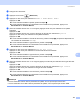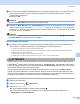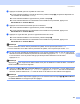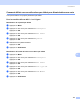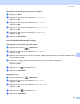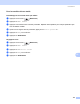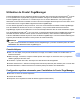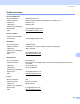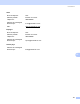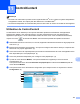Software User's Guide
Table Of Contents
- GUIDE UTILISATEUR - LOGICIEL
- Table des matières
- Windows®
- 1 Impression
- Utilisation du pilote d'imprimante Brother
- Caractéristiques
- Choix du type de papier adéquat
- Impression, numérisation et télécopie simultanées
- Suppression de données de la mémoire
- Contrôleur d'état
- Réglages du pilote d'imprimante
- Accès aux réglages du pilote d'imprimante
- Onglet élémentaire
- Onglet avancé
- Utilisation de FaceFilter Studio par REALLUSION pour l'impression de photos
- 2 Numérisation
- Numérisation d'un document à l'aide du pilote TWAIN
- Numérisation d'un document à l'aide du pilote WIA (pour Windows® XP/ Windows Vista®)
- Numérisation d'un document à l'aide du pilote WIA (pour les utilisateurs de Galerie photo Windows et Fax et Scan Windows)
- Utilisation de la touche Numériser (pour les utilisateurs de câble USB)
- Utilisation de ScanSoft™ PaperPort™ 11SE avec fonction ROC par NUANCE™
- Affichage d'éléments
- Organisation des éléments dans des dossiers
- Liens rapides vers d'autres applications
- ScanSoft™ PaperPort™ 11SE avec fonction ROC vous permet de convertir du texte image en texte pouvant être modifié
- Importation d'éléments à partir d'autres applications
- Exportation d'éléments dans d'autres formats
- Désinstallation de ScanSoft™ PaperPort™ 11SE avec fonction ROC
- 3 ControlCenter3
- 4 Numérisation réseau (pour les modèles disposant d'une prise en charge réseau intégrée)
- Avant d’utiliser la numérisation réseau
- Utilisation de la touche Numériser
- Numérisation vers courriel (PC)
- Numérisation vers courriel (Serveur courriel, pour MFC-6490CW et MFC-6890CDW)
- Numérisation vers image
- Numérisation vers OCR (ROC)
- Numérisation vers fichier
- Comment définir une nouvelle valeur par défaut pour Numérisation vers courriel (Serveur courriel, Pour MFC-6490CW et MFC-6890CDW)
- Numérisation vers FTP (pour les modèles MFC-5890CN et MFC-6490CW)
- Numérisation vers FTP (pour le modèle MFC-6890CDW)
- Préconfiguration des profils FTP
- Création d'un nom de fichier défini par l'utilisateur
- Numériser vers FTP en utilisant des profils de serveur FTP
- Méthode manuelle de numérisation vers FTP
- Définition d'un nouveau paramétrage par défaut pour le profil Numérisation vers FTP
- Saisie de texte
- Pour le modèle MFC-6890CDW
- 5 Configuration à distance (non disponible pour les modèles DCP, MFC-250C et MFC-290C)
- 6 Logiciel PC-FAX de Brother (modèles MFC uniquement)
- Envoi PC-FAX
- Configuration des informations utilisateur
- Paramètres d’envoi
- Configuration d’une page garde
- Saisie des informations de la page garde
- Envoi d'un fichier en tant que PC-FAX à l’aide de l’interface utilisateur de style télécopie
- Envoi d'un fichier en tant que PC-FAX à l’aide de l’interface utilisateur de style simple
- Carnet d’adresses
- Carnet d’adresses Brother
- Enregistrement d'un membre dans le carnet d'adresses
- Configuration des numéros abrégés
- Configuration d'un groupe pour la diffusion
- Modification des coordonnées d'un membre
- Suppression d'un membre ou d'un groupe
- Exportation du carnet d'adresses
- Importation dans le carnet d'adresses
- Réception PC-FAX (non disponible pour MFC-250C et MFC-290C)
- Envoi PC-FAX
- 7 PhotoCapture Center® (Centre saisie photo)
- 8 Paramètres du pare-feu (pour les utilisateurs de réseau)
- 1 Impression
- Apple® Macintosh®
- 9 Impression et envoi de télécopies
- 10 Numérisation
- Numérisation à partir d’un Macintosh®
- Utilisation de la touche Numériser (pour les utilisateurs de câble USB)
- Utilisation de Presto!® PageManager®
- 11 ControlCenter2
- 12 Numérisation réseau (pour les modèles disposant d'une prise en charge réseau intégré)
- Avant d’utiliser la numérisation réseau
- Utilisation de la touche Numériser
- Numérisation vers courriel (PC)
- Numérisation vers courriel (Serveur courriel, pour MFC-6490CW et MFC-6890CDW)
- Numérisation vers image
- Numérisation vers OCR (ROC)
- Numérisation vers fichier
- Comment définir une nouvelle valeur par défaut pour Numérisation vers courriel (Serveur courriel, Pour MFC-6490CW et MFC-6890CDW)
- Numérisation vers FTP (pour les modèles MFC-5890CN et MFC-6490CW)
- Numérisation vers FTP (pour le modèle MFC-6890CDW)
- 13 Configuration à distance et PhotoCapture Center® (Centre saisie photo)
- Index
- brother CAN-FRE
Numérisation
183
10
b Chargez votre document.
c Appuyez sur la touche (Numériser).
d Appuyez sur a ou sur b pour sélectionner Numér à média ou Num. média.
Appuyez sur OK.
Si vous souhaitez modifier la qualité, passez à l'étape e.
Si vous souhaitez démarrer la numérisation sans modifier aucun paramètre, appuyez sur
Mono Marche ou Couleur Marche.
e (Pour les modèles d'écran ACL à 1 ou 2 lignes) Appuyez sur a ou b pour sélectionner la qualité
souhaitée.
Appuyez sur OK.
(Pour les modèles d'écran ACL Couleur) Appuyez sur a ou b pour sélectionner Qualité.
Appuyez sur d ou sur c pour sélectionner la qualité souhaitée.
Appuyez sur OK.
Si vous souhaitez modifier le format de document, passez à l'étape f. (uniquement disponible sur
les modèles de numérisation 11 × 17)
Si vous souhaitez modifier le type de fichier, passez à l'étape g.
Si vous souhaitez démarrer la numérisation sans modifier aucun paramètre, appuyez sur
Mono Marche ou Couleur Marche.
f Appuyez sur a ou sur b pour sélectionner Zone de num. vitre.
Appuyez sur d ou sur c pour sélectionner le format de document souhaité.
Appuyez sur OK.
Si vous souhaitez modifier le type de fichier, passez à l'étape g.
Si vous souhaitez démarrer la numérisation sans modifier aucun paramètre, appuyez sur
Mono Marche ou Couleur Marche.
g (Pour les modèles d'écran ACL à 1 ou 2 lignes) Appuyez sur a ou b pour sélectionner le type de fichier
souhaité.
Appuyez sur OK.
(Pour les modèles d'écran ACL Couleur) Appuyez sur a ou b pour sélectionner Type fichier.
Appuyez sur d ou sur c pour sélectionner le type de fichier souhaité.
Appuyez sur OK.
Si vous souhaitez modifier le nom de fichier, passez à l'étape h.
Si vous souhaitez démarrer la numérisation sans modifier aucun paramètre, appuyez sur
Mono Marche ou Couleur Marche.
Remarque
• Si vous choisissez couleur dans le paramètre de qualité, vous ne pouvez pas choisir TIFF.
• Si vous choisissez noir et blanc dans le paramètre de qualité, vous ne pouvez pas choisir JPEG.